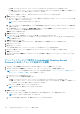Users Guide
Table Of Contents
- Dell EMC OpenManage Enterpriseバージョン3.2 ユーザーズ ガイド
- Dell EMC OpenManage Enterprise について
- OpenManage Enterprise 内のセキュリティ機能
- OpenManage Enterpriseの導入および管理
- OpenManage Enterpriseをお使いになる前に
- OpenManage Enterprise グラフィカルユーザーインタフェースの概要
- OpenManage Enterprise ホームポータル
- デバイスの管理
- デバイスのグループ化
- 静的デバイスグループの作成または削除
- クエリデバイスグループの作成または編集
- 静的子グループのデバイスの追加または編集
- 静的またはクエリ動的グループの子グループの名前の変更
- 静的またはクエリグループのクローン作成
- 新しいグループへのデバイスの追加
- 既存グループへのデバイスの追加
- OpenManage Enterprise からのデバイスの削除
- OpenManage Enterprise からのデバイスの除外
- ファームウェアベースラインを使用したデバイスファームウェアのアップグレードまたはダウングレード
- ファームウェアソースの選択
- 個々のデバイスのファームウェアバージョンのロールバック
- デバイスインベントリの更新
- デバイスステータスの更新
- 1 台のデバイスのインベントリのエクスポート
- デバイスリスト
- シャーシとサーバにおける追加アクションの実行
- MX7000 シャーシに対して表示されるハードウェア情報
- すべてまたは選択したデータのエクスポート
- デバイスの表示と設定
- デバイスの管理アプリケーション iDRAC の開始
- 仮想コンソールの起動
- デバイスのグループ化
- デバイスファームウェアの管理
- デバイス設定テンプレートの管理
- リファレンスデバイスからのテンプレートの作成
- テンプレートファイルをインポートしてテンプレートを作成
- テンプレート情報の表示
- サーバー テンプレートの編集
- シャーシ テンプレートの編集
- IOAテンプレートの編集
- ネットワークプロパティの編集
- デバイステンプレートの導入
- IOAテンプレートの導入
- テンプレートのクローン作成
- 未検出のサーバーまたはシャーシへの設定の自動導入
- 自動導入のターゲットの作成
- 自動導入のターゲットを削除
- 自動導入のターゲットの詳細の別形式へのエクスポート
- ID プールの管理 - ステートレス導入
- ステートレスな導入の概要
- ID プールの作成 - プール情報
- ネットワークの定義
- 設定済みネットワークの編集または削除
- ステータスや情報を持たない導入
- ID プールの削除
- 割り当て済み仮想 ID の回収
- デバイスプロファイルの移行
- デバイス設定コンプライアンスの管理
- デバイスのアラートの監視
- 監査ログの管理
- デバイスコントロール用ジョブの使い方
- 監視または管理のためのデバイスの検出
- デバイス検出ジョブの作成
- デバイス検出のためのプロトコルサポートマトリックス
- デバイス検出ジョブの詳細の表示
- デバイス検出ジョブの編集
- デバイス検出ジョブの実行
- デバイス検出ジョブの停止
- .csv ファイルからデータをインポートして複数のデバイスを指定
- デバイスをグローバルに除外する
- サーバ検出ジョブを作成するための検出モードの指定
- サーバー用にカスタマイズされたデバイス検出ジョブ プロトコルの作成 - 検出プロトコルの追加設定
- シャーシ検出ジョブを作成する検出モードの指定
- シャーシ用にカスタマイズされたデバイス検出ジョブ プロトコルの作成 - 検出プロトコルの追加設定
- Dellストレージ検出ジョブを作成するための検出モードの指定
- ネットワーク スイッチ検出ジョブを作成するための検出モードの指定
- HTTPSストレージ デバイス用にカスタマイズされたデバイス検出ジョブ プロトコルの作成 - 検出プロトコルの詳細設定
- SNMP デバイス用のカスタマイズしたデバイス検出ジョブプロトコルの作成
- 複数のプロトコル検出ジョブを作成する検出モードの指定
- デバイス検出ジョブの削除
- デバイスインベントリの管理
- デバイス保証の管理
- レポート
- MIB ファイルの管理
- OpenManage Enterprise アプライアンス設定の管理
- OpenManage Enterprise のネットワーク設定
- OpenManage Enterprise ユーザーの管理
- OpenManage Enterprise ユーザーを有効にする
- OpenManage Enterprise ユーザーを無効にする
- OpenManage Enterprise ユーザーの削除
- ディレクトリサービスの削除
- ユーザーセッションの終了
- 役割ベースの OpenManage Enterprise ユーザー権限
- OpenManage Enterprise ユーザーの追加と編集
- OpenManage Enterprise ユーザーのプロパティの編集
- AD および LDAP グループのインポート
- OpenManage Enterprise でのディレクトリサービスの統合
- ログインセキュリティのプロパティの設定
- セキュリティ証明書
- コンソールプリファレンスの管理
- アラート表示のカスタマイズ
- 着信アラートの管理
- SNMP 資格情報の設定
- 保証設定の管理
- OpenManage Enterpriseのバージョンと使用可能な拡張機能の確認とアップデート
- 拡張機能のインストール
- 拡張機能の無効化
- 拡張機能のアンインストール
- 拡張機能を有効にする
- リモートコマンドとスクリプトの実行
- OpenManage Mobile の設定
- その他の参照情報およびフィールドの説明

関連参照文献
セキュリティ証明書 、p. 126
セキュリティ証明書
アプリケーションの設定セキュリティ証明書 の順にクリックすると、デバイスに対して現在利用可能な SSL 証明書についての情報
を表示できます。
メモ: OpenManage Enterprise で任意のタスクを実行するには、必要なユーザー権限を持っている必要があります。「役割ベース
の OpenManage Enterprise ユーザー権限 、p. 13」を参照してください。
証明書署名要求(CSR)を生成するには、「証明書署名要求を生成してダウンロードする 、p. 126」を参照してください。
関連情報
ログインセキュリティのプロパティの設定 、p. 125
証明書署名要求を生成してダウンロードする
お使いのデバイス用の証明書署名要求(CSR)を生成し、SSL を適用するには、次の手順を実行します。
メモ: CSR の生成は、OpenManage Enterprise Appliance 内でのみ行えます。
1. 証明書署名要求の生成 をクリックします。
2. 証明書署名要求の生成 ダイアログボックスで、フィールドに情報を入力します。
3. 生成 をクリックします。
CSR が作成され、証明書署名要求 ダイアログボックスに表示されます。また、CSR のコピーが要求で指定された電子メールア
ドレスに送信されます。
4. SSL 証明書の申請中に、証明書署名要求 ダイアログボックスで CSR データをコピーし、認証局(CA)に送信します。
● CSR をダウンロードするには、証明書署名要求のダウンロード をクリックします。
● 終了 をクリックします。
コンソールプリファレンスの管理
メモ: OpenManage Enterprise で任意のタスクを実行するには、必要なユーザー権限を持っている必要があります。「役割ベース
の OpenManage Enterprise ユーザー権限 、p. 13」を参照してください。
OpenManage Enterprise アプリケーションの設定コンソールプリファレンス の順にクリックし、OpenManage Enterprise GUI のデ
フォルトプロパティを設定できます。たとえば、ダッシュボードのデバイスの正常性が自動的にチェックされて更新されるデフォ
ルトの時刻や、デバイスの検出で優先的に使用される設定などです。
● OpenManage Enterprise 上に表示できる行(レポート)の最大数を設定するには:
1. レポート設定 を展開します。
2. レポートの行数の制限 ボックスに数字を入力します。許可される最大行数 = 1000。
3. 適用 をクリックします。ジョブが実行され、設定が適用されます。
● OpenManage Enterprise ダッシュボードのデバイスの正常性が自動的に監視およびアップデートされる必要がある時刻を設定す
るには、次の手順を実行します。
1. デバイスの正常性 を展開します。
2. デバイスの正常性を記録してデータを保存する必要がある頻度を入力します。
3. 次を選択します。
○ 最後の状態:電源接続が失われたときに、最後に記録されたデバイスの正常性を表示します。
○ 不明:デバイスのステータスが「不明」になった際に最後に記録されたデバイスの正常性を表示します。iDRAC との接続
は失われ、デバイスが OpenManage Enterprise で今後は監視されなくなると、デバイスは OpenManage Enterprise に対し
て「不明」となります。
4. 変更を設定に保存するには[適用]を、デフォルトの属性にリセットするには[破棄]をクリックします。
126 OpenManage Enterprise アプライアンス設定の管理